
DIGITALE CAMERA
TG-835
Handleiding
● Wij danken u voor de aanschaf van deze digitale Olympus-camera. Lees voordat u uw nieuwe camera
gaat gebruiken deze handleiding aandachtig door om u van optimale prestaties en van een lange
gebruiksduur van de camera te verzekeren. Bewaar deze handleiding op een veilige plaats zodat u hem
ook later nog eens kunt raadplegen.
● Voordat u belangrijke opnamen gaat maken, doet u er goed aan eerst enkele proefopnamen te maken
teneinde u met uw camera vertrouwd te maken.
● In het belang van de voortdurende verbetering van onze producten, behoudt Olympus zich het recht
voor de in deze handleiding gepubliceerde informatie bij te werken of aan te passen.
Registreer uw product op www.olympus.eu/register-product en ontvang extra voordelen van Olympus!
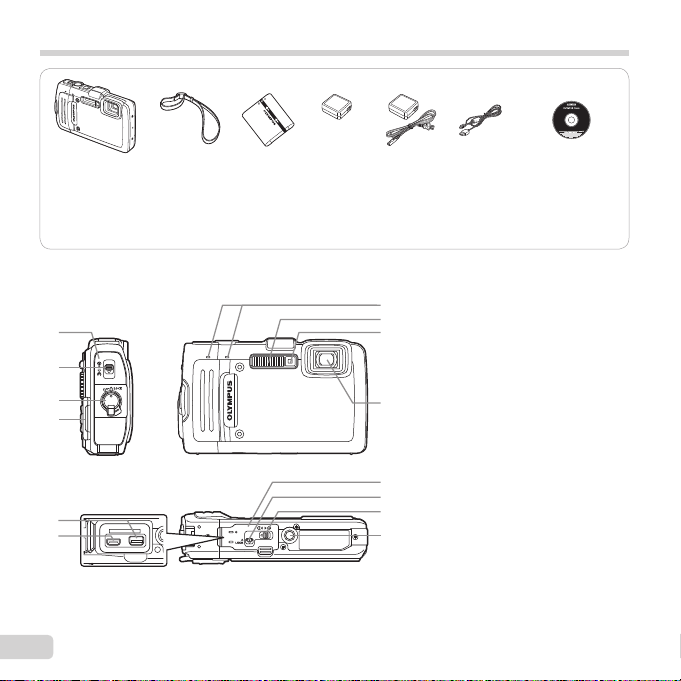
De inhoud van de doos controleren
Namen van onderdelen
Digitale camera Camerariem Lithium-
Namen van onderdelen
2
3
4
5
6
ionbatterij
(LI-50B)
USB-lichtnetadapter
Andere niet afgebeelde accessoires: Garantiekaart
De inhoud kan variëren naar plaats van aankoop.
of
(F-2AC)
USB-kabel
(CB-USB8)
7
1
Klepje over de batterij/het kaartje
8
2
Vergrendeling klepje over
91
10
11
3
12
13
de batterij/het kaartje
3
LOCK-knop
4 Oogje voor de riem
5 Multiconnector
6 HDMI-microconnector
7 Stereomicrofoon
8 Flitser
9 Zelfontspanner-LED/
LED-verlichting/
AF-hulpverlichting
10
Lens
11
Klepje over de connector
12
Vergrendeling klepje over
de connector
13
Statiefaansluiting
OLYMPUS
Setup-cd-rom
2
NL
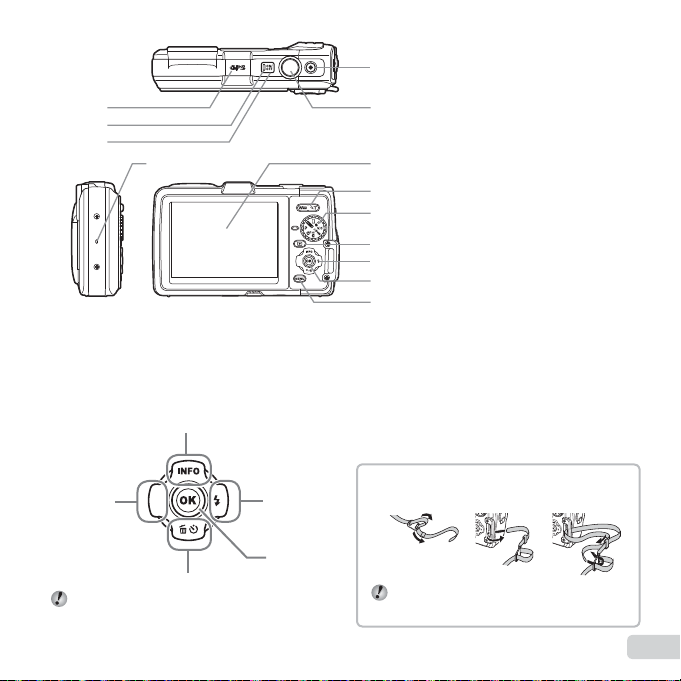
1 GPS-antenne
De camerariem bevestigen
5
2 Indicatorlampje
3 n-knop
4
Luidspreker
1
2
3
4
6
5 R-knop (videobeelden maken)
6 Ontspanknop
7 Monitor
8 Zoomknoppen
7
9 Functieknop
10
8
9
10
11
12
13
q-knop (schakelen tussen
fotograferen en weergeven)
11
Pendelknop
INFO (informatiedisplay wijzigen)
# (fl itser)
Y (zelfontspanner)
(wissen)
12
A-knop (OK)
13
-knop
$ Opmerkingen
● De illustraties en toelichtingen in deze handleiding vermelden telkens de Engelse menuweergave.
U kunt de taal van de menuweergave voor deze camera zelf kiezen.
Meer informatie vindt u in “Taal voor de monitor wijzigen“ (Blz. 50).
Pendelknop
H (links)
FGHI geven aan dat u de knop omhoog/
omlaag/naar links/naar rechts op de pendelknop
moet indrukken.
F (op)
G (neer)
I (rechts)
A
De camerariem bevestigen
123
Trek de camerariem zo strak dat deze niet
los kan raken.
NL
3
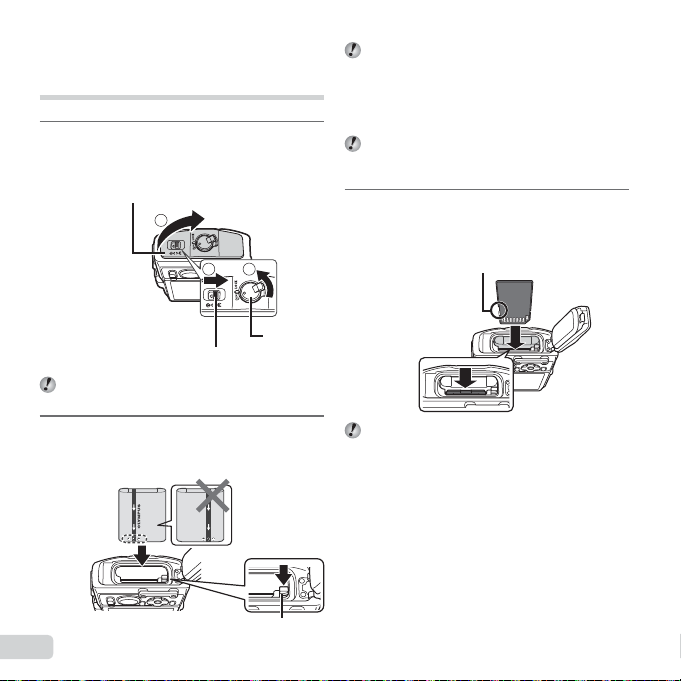
De batterij en het kaartje (in de handel verkrijgbaar) plaatsen en verwijderen
Voer stap 1, 2 en 3 uit om het
1
klepje over de batterij/het kaartje
te openen.
Klepje over de batterij/het kaartje
3
2 1
LOCK-knop
Vergrendeling klepje over de batterij/het kaartje
Schakel de camera uit voor u het klepje over de
batterij/het kaartje opent.
Schuif het vergrendelknopje voor
2
de batterij in de richting van de
pijl om de batterij te plaatsen.
Plaats de batterij zoals aangegeven, zodat de
C-markering naar het vergrendelknopje van de
batterij gericht is.
Beschadigingen aan de buitenzijde van de
batterij (krassen, enz.) kunnen warmte of een
ontploffi ng veroorzaken.
Schuif het vergrendelknopje voor de batterij in de
richting van de pijl om de batterij te ontgrendelen,
en haal de batterij eruit.
Steek het kaartje recht in de
3
kaartsleuf totdat het op zijn plaats
vastklikt.
Schrijfbeveiliging
Gebruik altijd SD/SDHC/SDXC/Eye-Fi/
FlashAir-kaartjes (met Draadloos LAN-functie)
in deze camera. Plaats geen andere soorten
geheugenkaartjes in het toestel. “Het kaartje
gebruiken“ (Blz. 76)
● Raak de metalen onderdelen van het kaartje niet
direct aan.
4
NL
Vergrendelknopje voor batterij
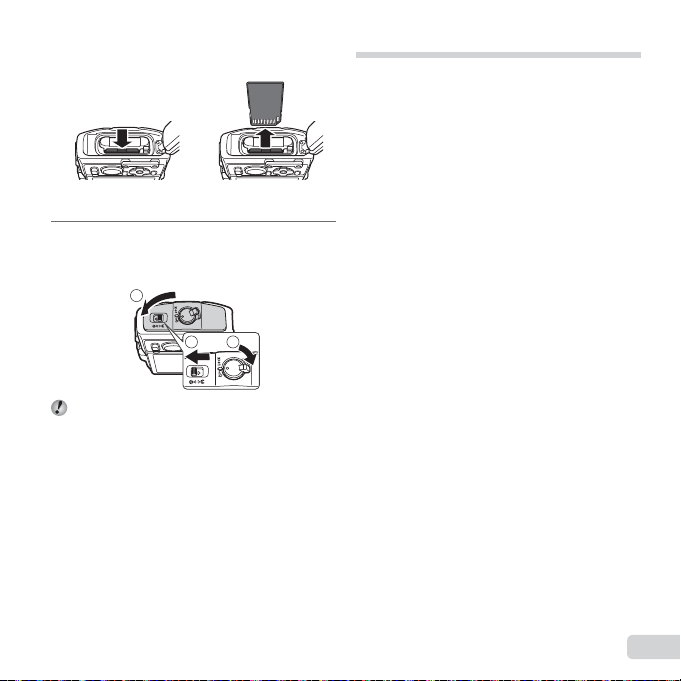
Het kaartje verwijderen
Het kaartje verwijderen
12
Druk het kaartje in tot u een klik hoort en het kaartje
uitspringt, neem het kaartje dan uit de camera.
Voer stap 1, 2 en 3 uit om het
4
klepje over de batterij/het kaartje
te sluiten.
1
2 3
Zorg ervoor dat het klepje van de batterij/het
kaartje gesloten en vergrendeld is wanneer u de
camera gebruikt.
De batterij opladen
Sluit de USB-aansluitkabel en de USBlichtnetadapter aan op de camera en laat de
batterij opladen.
Om de batterij in het buitenland op te laden, zie
“Uw laadapparaat en USB-lichtnetadapter in
het buitenland gebruiken“ (Blz. 76).
● Bij levering is de batterij niet volledig geladen.
Voor u de camera gebruikt, dient u de batterij
op te laden tot het indicatorlampje uitgaat
(maximaal 3 uur).
NL
5
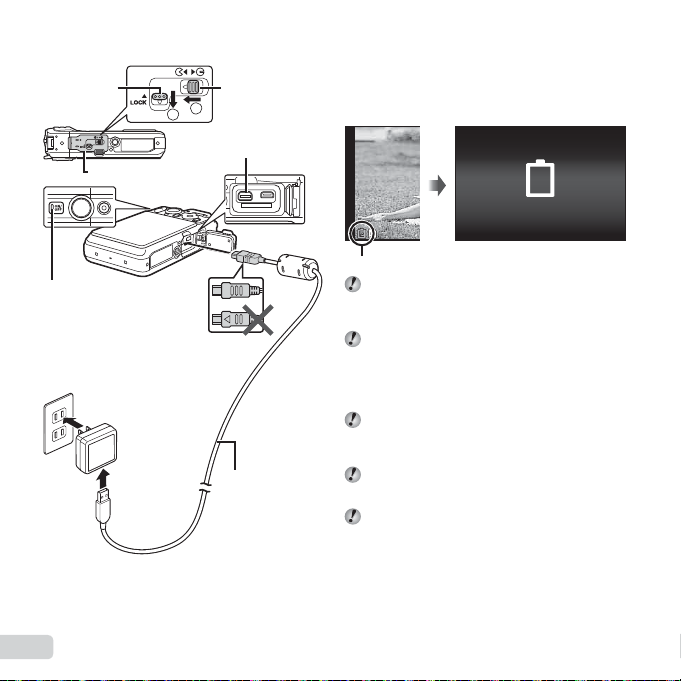
De camera aansluiten
Wanneer moeten de batterijen worden
opgeladen
De camera aansluiten
LOCK-knop Vergrendeling
Klepje over de connector
Indicatorlampje
Aan: laden bezig
Uit: geladen
Stopcontact
1
klepje over
2
de connector
Multiconnector
USB-kabel
(meegeleverd)
Wanneer moeten de batterijen worden
opgeladen
Laad de batterij op als de volgende foutmelding
verschijnt.
Foutmelding
Battery Empty
Knippert rood
Gebruik nooit een andere kabel dan de
meegeleverde of door Olympus voorgeschreven
USB-kabel. Dit zou rook of brand kunnen
veroorzaken.
De meegeleverde F-2AC USB-lichtnetadapter
(hierna de USB-lichtnetadapter genoemd) is
afhankelijk van de regio waar u de camera heeft
gekocht. Als u een USB-lichtnetadapter met
rechtstreekse stekker heeft ontvangen, steekt
u deze rechtstreeks in het stopcontact.
De meegeleverde USB-lichtnetadapter is
bedoeld om op te laden en weer te geven. Maak
geen opnames terwijl de USB-lichtnetadapter
aangesloten is op de camera.
Vergeet niet de stekker van de USB-lichtnetadapter
uit het stopcontact te halen wanneer het opladen
voltooid is of de weergave eindigt.
Voor meer gegevens over de batterij verwijzen
we naar “Voorzorgsmaatregelen bij de omgang
met batterijen“ (Blz. 92). Voor meer gegevens over
de USB-lichtnetadapter verwijzen we naar “USBlichtnetadapter“ (Blz. 93).
● Als het indicatorlampje niet oplicht, moet u
de aansluiting van de USB-kabel en de USBlichtnetadapter controleren.
6
NL
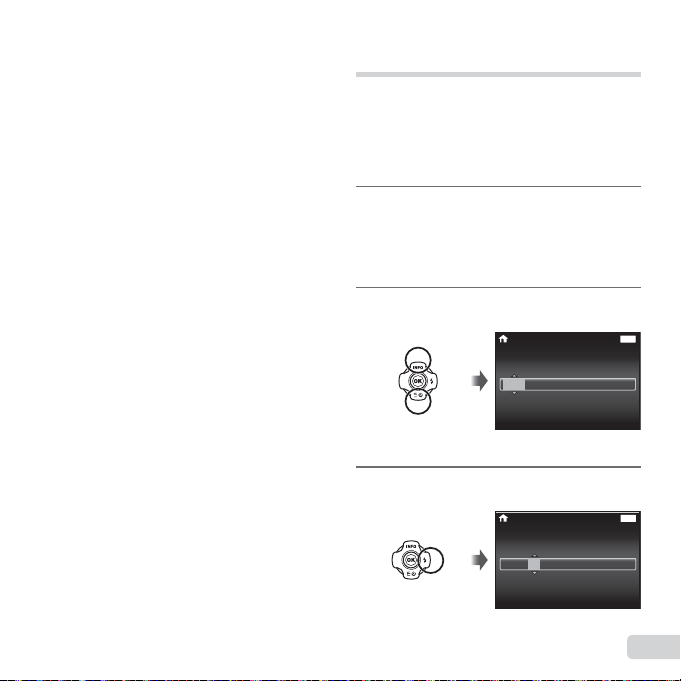
● De batterij in de camera kan worden geladen terwijl
de camera via USB aangesloten is op de computer.
De laadtijd is afhankelijk van de prestaties van de
computer. (In sommige gevallen kan het ongeveer
10 uur duren om de batterij op te laden.)
De camera inschakelen en voor het eerst instellen
Wanneer u de camera voor het eerst inschakelt,
verschijnt er een scherm waarin u de taal voor de
menu's en berichten op de monitor kunt instellen,
alsook de datum en de tijd.
Om de geselecteerde datum en tijd te wijzigen, zie
“Datum en tijd instellen d [X]“ (Blz. 50).
Druk op de knop n om de camera
1
in te schakelen, druk vervolgens
op FGHI op de pendelknop om uw
taal te selecteren en druk op de
knop A.
Druk op FG op de pendelknop om
2
het jaar te selecteren bij [Y].
Druk op I op de pendelknop om
3
de instelling voor [Y] op te slaan.
X
YMDTime
2013
-- --
Instelscherm datum en tijd
X
Y M D Time
2013
-- --
Back
:..
Y/M/D
--
--
Back
:..
Y/M/D
--
--
MENU
MENU
NL
7
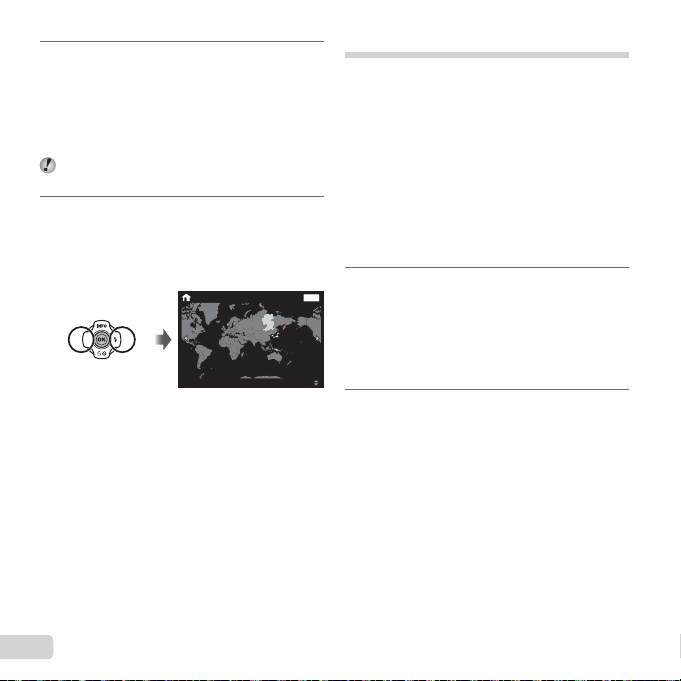
Zoals in stappen 2 en 3 drukt
A-GPS-gegevens bijwerken
4
u op FGHI op de pendelknop
om [M] (maand), [D] (dag), [Time]
(uren en minuten) en [Y/M/D]
(volgorde datum) in te stellen,
en drukt u vervolgens op A.
Voor een nauwkeurigere instelling drukt u op de
knop A als het tijdsignaal 00 seconden aangeeft.
Druk op HI op de pendelknop om
5
de tijdzone te selecteren en druk
vervolgens op de knop A.
● Gebruik FG om de zomertijd ([Summer]) in
of uit te schakelen.
’13.02.26 12:30 Back
Seoul
Tokyo
Summer
Voor gps wordt gebruikt
De gps-functie (Global Positioning System) van de
camera bepaalt uw positie (breedte- en lengtegraad)
en slaat deze informatie op bij foto's die met de
camera worden gemaakt.
De camera maakt gebruik van bijkomende orbitale
gegevens (assisted GPS of A-GPS) voor een betere
signaalregistratie.
A-GPS-gegevens moeten om de 14 dagen worden
bijgewerkt.
Voor u gps gebruikt, dient u de cameraklok in te
stellen op de correcte datum en tijd. (Blz. 50)
A-GPS-gegevens bijwerken
Installeer de updatesoftware
1
MENU
(OLYMPUS A-GPS Utility).
● Download de updatesoftware van de volgende
website en installeer deze op uw computer.
http://sdl.olympus-imaging.com/agps/
De updatesoftware kan ook worden
geïnstalleerd vanaf de meegeleverde cd-rom.
Sluit de camera aan op
2
de computer en start de
updatesoftware.
“Aansluiten op een computer“
(Blz. 54)
● Als de software gestart is, volgt u de instructies
op het scherm.
8
NL
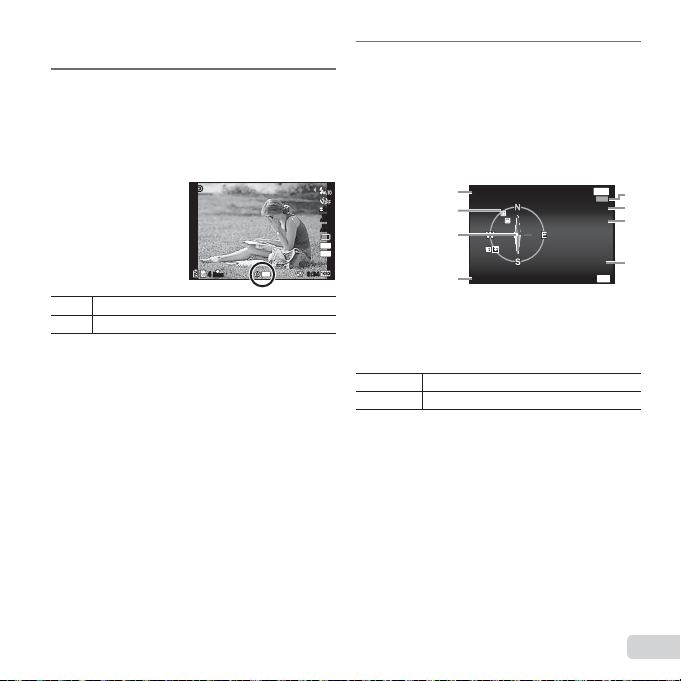
Gps gebruiken
Gps gebruiken
Selecteer [On] voor [GPS
1
Settings] > [GPS] in de tab
d (Instellingenmenu 3). (Blz. 53)
● Als de camera de positie heeft bepaald,
verschijnen en locatiecoördinaten op het
scherm.
PP
GPS
44
N
ORM
Knippert: gps-signaal wordt gezocht
Licht op: gps-signaal wordt ontvangen
● De camera kan enkele minuten nodig hebben om
de positie te bepalen nadat de camera gedurende
een bepaald tijd niet werd gebruikt.
Als het pictogram na meerdere minuten nog steeds
knippert, heeft de camera waarschijnlijk problemen
om een signaal te detecteren. Ga naar een open
omgeving buitenshuis of verander van locatie.
Druk op de knop INFO in het
2
opnamescherm.
● De weergaven veranderen in de volgorde
Normaal → Gedetailleerd → Geen info →
Meetpositie telkens wanneer u op F (INFO)
drukt.
● Nabijgelegen oriëntatiepunten in de gps-
databank worden weergegeven.
---------
0.00.0
WB
AUTOWBAUTO
ISO
ISO
AUTO
AUTO
16M
4:3
0:340:34
1 Naam oriëntatiepunt
2 Positie-informatie
oriëntatiepunt
3 Elektronisch kompas
4 Updatestatus
HI
A
● In bepaalde landen of regio's kan het gebruik van
gps-toestellen onderworpen zijn aan regels. Volg
alle lokale regels.
● Schakel gps uit wanneer u zich aan boord van een
vliegtuig bevindt of op andere plaatsen waar het
gebruik van gps-toestellen verboden is.
● Het aanbieden van A-GPS-gegevens kan zonder
voorafgaande kennisgeving worden beëindigd.
● Positiegegevens kunnen onbeschikbaar zijn of
fouten vertonen op de volgende locaties:
1
2
3
4
Updated 1 min ago
5 GPS-volgen actief
6 Breedtegraad
7 Lengtegraad
8 Huidige datum en tijd
Selecteer een oriëntatiepunt.
Werk gps-gegevens bij.
● Locaties zonder duidelijk zicht op de lucht
(binnenshuis, onder de grond of onder water,
of nabij bomen of hoge gebouwen)
Back
Latitude/Longitude
N123°56' 78''
E123°56' 78''
2013/02/26
12:30
Update GPS
MENU
5
LOG
6
7
8
OK
NL
9
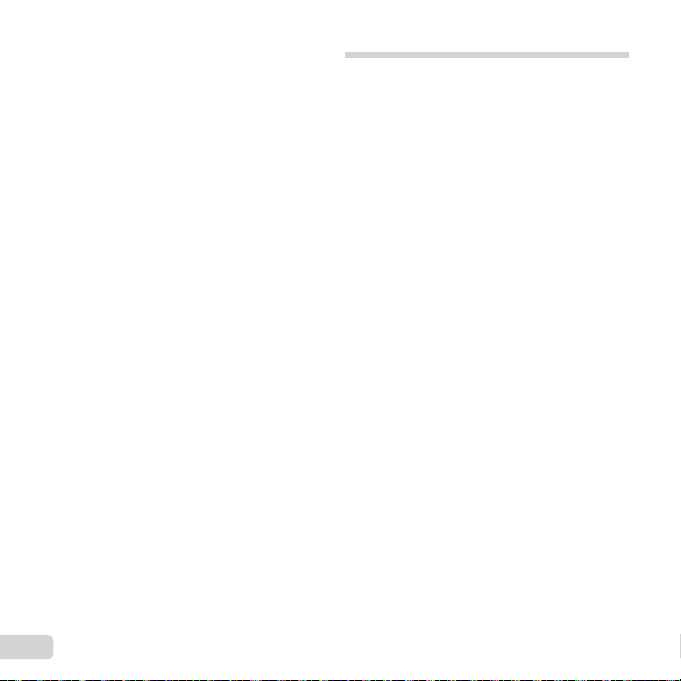
● Locaties die blootstaan aan sterke
magnetische of radio-interferentie
(nabij hoogspanningslijnen, magneten,
elektronische apparaten of mobiele
telefoons die in de 1,5 GHz-band werken)
● Het kan langer duren om gps-gegevens te
verkrijgen of gps-gegevens zijn niet beschikbaar
op bepaalde locaties of op bepaalde tijdstippen.
● Dek de gps-antenne niet af met uw handen of
metalen voorwerpen.
● Als de batterij bijna leeg is, kan de camera
geen gps-gegevens verkrijgen terwijl de camera
uitschakelt.
● De camera is niet voorzien voor gps-navigatie.
● Wanneer [Track] op [On] staat, blijft de gps-
ontvanger stroom van de batterij halen, zelfs als de
camera uitgeschakeld is.
● Gps-gegevens worden niet opgenomen bij
videobeelden.
● Druk op de knop INFO terwijl de camera
uitgeschakeld is. De huidige tijd en de
opnamelocatie worden gedurende ongeveer
30 seconden weergegeven.
Leren werken met de camera
● Druk op de knop n om de camera in te
schakelen en naar de stand-bystand te gaan.
(Druk opnieuw op de knop n om de camera
uit te schakelen.)
● Selecteer de fotografeerstand en druk de
ontspanknop in om een stilstaand beeld vast
te leggen.
● Om videobeelden op te nemen, drukt u op de
knop R.
● Stel de fotografeerfuncties in met behulp van het
functiemenu of het instelmenu.
● Om beelden te bekijken, drukt u op de knop q
om over te schakelen naar de weergavestand.
● Om terug te keren naar de stand-bystand,
drukt u opnieuw op de knop q, of u drukt
de ontspanknop half in en laat die daarna los.
● Houd de knop q ingedrukt wanneer de camera
uitgeschakeld is om de camera op te starten in
weergavestand.
● Wanneer u in dit geval nogmaals op de knop q
drukt, gaat de camera in stand-bystand.
10
NL
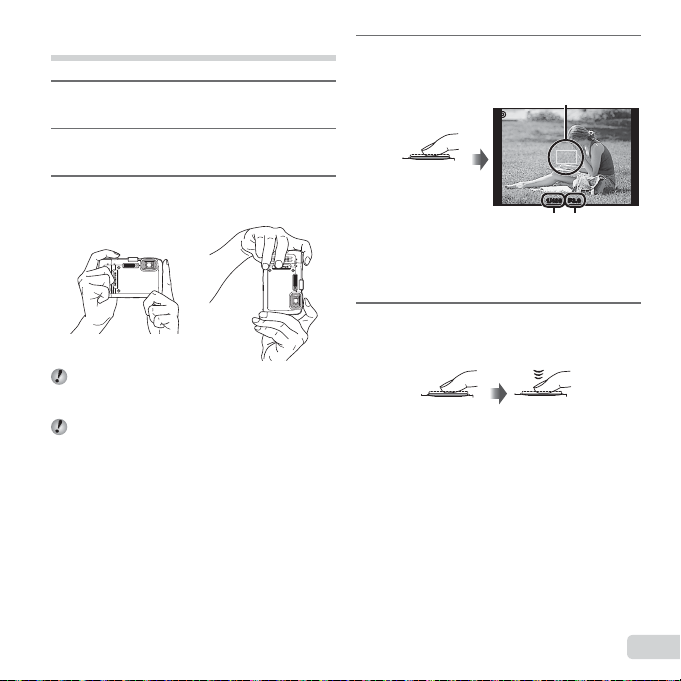
Stilstaande beelden opnemen
Druk op de knop n om de
1
camera in te schakelen.
Selecteer de fotografeerstand.
2
(Blz. 15)
Houd de camera goed vast
3
en kadreer de foto.
Zorg ervoor dat u de fl itser, de microfoon of
andere belangrijke delen niet afdekt met uw
vingers enz. wanneer u de camera vasthoudt.
Let op dat het fl itservenster niet wordt
blootgesteld aan vingerafdrukken of vuil.
Druk de ontspanknop half in
4
om scherp te stellen.
Autofocusteken
PP
Half
indrukken
● De camera kan niet scherpstellen als het
autofocusteken rood knippert. Probeer
opnieuw scherp te stellen.
Om de foto te maken drukt u de
5
F3.9F3.91/4001/400
Sluitertijd Diafragma-
waarde
ontspanknop voorzichtig volledig
in zonder de camera te bewegen.
Half
indrukken
Helemaal
indrukken
NL
11
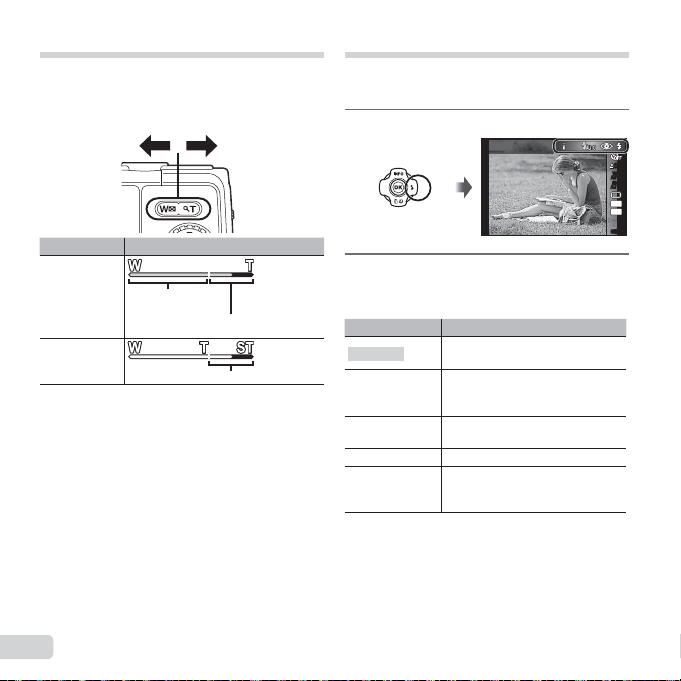
Gebruik van de zoomfunctie
Met de zoomknoppen kunt u het opnamebereik
aanpassen.
W-kant T-kant
Resolutie Zoombalk
16M
Overige
*1
Voor Superresolutiezoom raadpleegt u [Super-Res
Zoom] (Blz. 37).
*2
Door de betere verwerking van de pixels neemt
de beeldkwaliteit niet af. De vergrotingsfactor is
afhankelijk van de resolutie-instelling.
Optische zoom
Superresolutiezoom*1
*2
Gebruik van de fl itser
De fl itserfuncties kunnen worden gekozen
overeenkomstig de lichtomstandigheden.
Druk op I.
1
Gebruik HI om de optie te
2
selecteren en druk op de knop A
om in te stellen.
Optie Beschrijving
Flash Auto
Redeye
Fill In
Flash Off De fl itser ontsteekt niet.
LED On
Flash Auto
Bij weinig licht of tegenlicht
ontsteekt de fl itser automatisch.
Inleidende fl itsen worden gebruikt
om rode ogen in uw foto's te
voorkomen.
De fl itser ontsteekt altijd,
ongeacht het beschikbare licht.
De LED schakelt in wanneer een
foto wordt genomen. Dit is handig
om close-upfoto's te nemen.
0.00.0
WB
AUTOWBAUTO
ISO
ISO
AUTO
AUTO
16
M
4:3
MENUMENU
12
NL
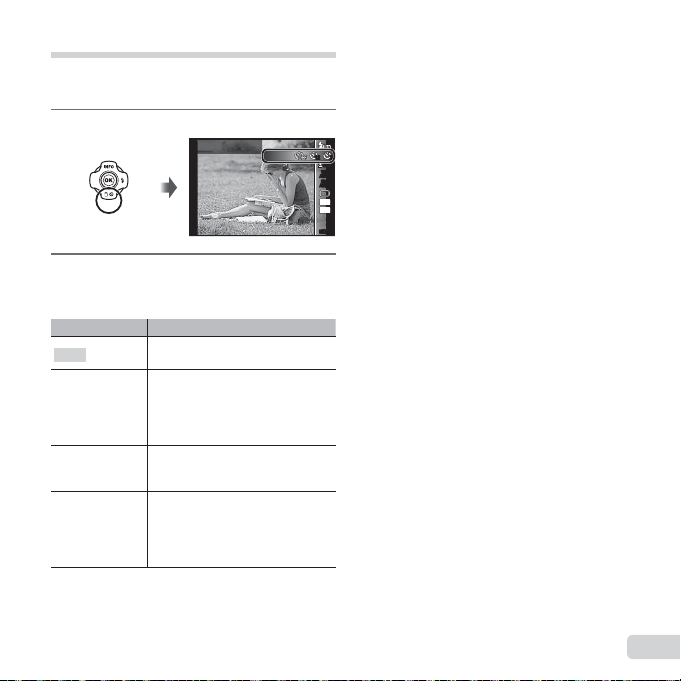
Gebruik van de zelfontspanner
De zelfontspanner annuleren nadat hij
werd gestart.
Nadat de ontspanknop volledig werd ingedrukt, wordt
de foto met een korte vertraging genomen.
Druk op G.
1
Gebruik HI om de optie te
2
selecteren en druk op de knop A
om in te stellen.
Optie Beschrijving
Y Off
Y 12 sec.
Y 2 sec.
Auto
Release
*1
[Auto Release] wordt alleen weergegeven wanneer
de stand ingesteld is op [U] of [t].
De zelfontspanner is
gedeactiveerd.
De zelfontspanner-LED brandt
eerst ongeveer 10 seconden
continu, knippert dan ongeveer
2 seconden en daarna wordt de
foto gemaakt.
De zelfontspanner-LED knippert
ongeveer 2 seconden, waarna de
foto wordt gemaakt.
Wanneer uw huisdier (kat of
hond) zijn kop draait in de richting
van de camera, wordt zijn gezicht
*1
herkend en wordt er automatisch
een foto gemaakt.
Y
Off
1212
AUTOWBAUTO
AUTO
AUTO
16
MENUMENU
De zelfontspanner annuleren nadat hij
werd gestart.
Druk op de knop .
22
0.00.0
WB
ISO
ISO
M
4:3
NL
13

Weergave fotografeerscherm
Een histogram lezen
Overschakelen tussen weergaven
21 3
PP
27
26
25
24
23
22
zz
GPS
DATE
44
ORM
N
1719202118 121516 14
F3.9F3.91/1001/100
2930
28
Wanneer de ontspanknop half ingedrukt wordt
Nr.
1
2
3
4
5
6
7
8
9
10
11 Geluid opnemen met
12
13
14
14
NL
Naam
Stand Fotograferen
Landmark
Flitser
Zelfontspanner
Belichtingscorrectie
Witbalans
ISO-gevoeligheid
Sluiterfunctie
Resolutie
(stilstaande beelden)
Aspect
onderdrukking van ruis/
windgeluid
Resolutie (videobeelden)
Video-opnametijd
Video-opnamepictogram
AUTOWBAUTO
AUTO
AUTO
16
0:340:34
13
Normaal
tailleerd
RR
RR
RR
RRR
RR
RR
RR
RR
RR
RR
RR
RR
RR
RR
0.00.0
WB
ISO
ISO
M
4:3
11
Gede-
Een histogram lezen
Als de piek het beeld te veel vult,
4
is het beeld vooral wit.
5
6
7
Als de piek het beeld te
8
veel vult, is het beeld
9
vooral zwart.
10
Het groene gedeelte toont de
verdeling van de luminescentie
in het centrum van het scherm.
Overschakelen tussen weergaven
De weergaven veranderen in de volgorde Normaal →
Gedetailleerd → Geen info → Meetpositie telkens
wanneer u op F (INFO) drukt.
Geen
15
info
–
–
–
–
–
–
–
–
–
–
–
–
–
Gps-pictogram
16
Richtingsinformatie
17
Metering –
18
Datumstempel
19
Compressiefactor
20
Aantal stilstaande
beelden dat kan worden
opgeslagen
21
Actueel geheugen
22
Batterijcontrole
23
Histogram –
24
Beeldstabilisatie –
25
Wereldtijd –
26
Rastergids –
27
Autofocusteken
28
Diafragmawaarde
29
Sluitertijd
30 Waarschuwing
cameratrilling
R
R
R
R
R
–
–
–
–
–
–
–
–
–
–
–
–
RR
RR
RR
RR
RR
RR
RR
RRR
RRR
RRR
RRR
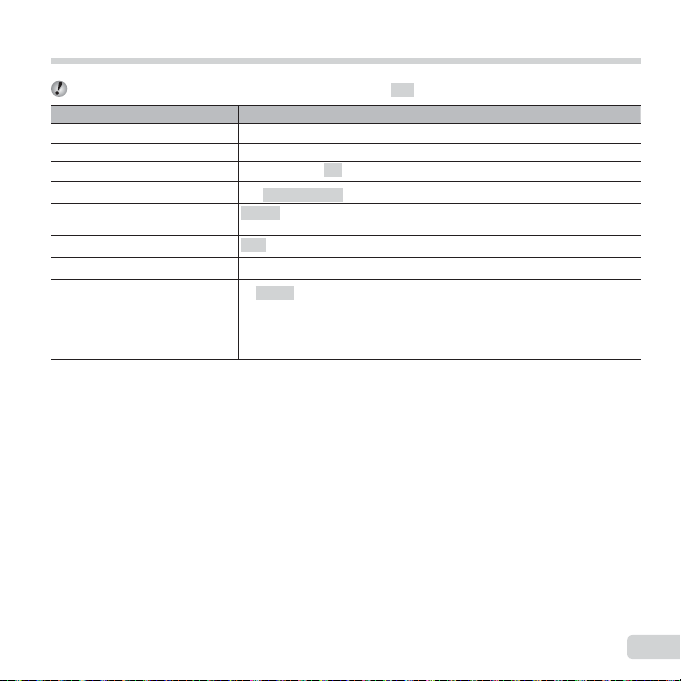
De stand Fotograferen selecteren
De standaardinstellingen van de functie zijn aangegeven in .
Stand Fotograferen Substand
P (stand P)
M (stand M)
(stand Photo with A Clip)
r (stand Advanced Movie)
P (stand P)
p (stand Panorama)
i (stand Hand-Held Starlight)
(stand )
● “Lijst van beschikbare instellingen in elke fotografeerstand“ (Blz. 71), “Lijst van -instellingen“ (Blz. 72)
● In bepaalde opnamestanden kan de camera enkele ogenblikken nodig hebben voor de beeldverwerking
nadat een foto werd gemaakt.
/////
s Photo in Movie/: 60i Movie/; High-Speed Movie
Pop Art/Pin Hole/Fish Eye/Soft Focus/Punk/Sparkle/Watercolor/Refl ection/
Miniature/Fragmented/Dramatic
Auto/Manual
B Portrait
/V Beauty/
C Sport/N Indoor/R Self Portrait/S Sunset/X Fireworks/V Cuisine/
d Documents/q Beach & Snow/M Snapshot/k Wide1/l Wide2/
H Macro/U Pet Mode - Cat/t Pet Mode - Dog/a Super Macro/
h Backlight HDR
F Landscape/
–
–
–
G Night Scene/M Night+Portrait/
NL
15
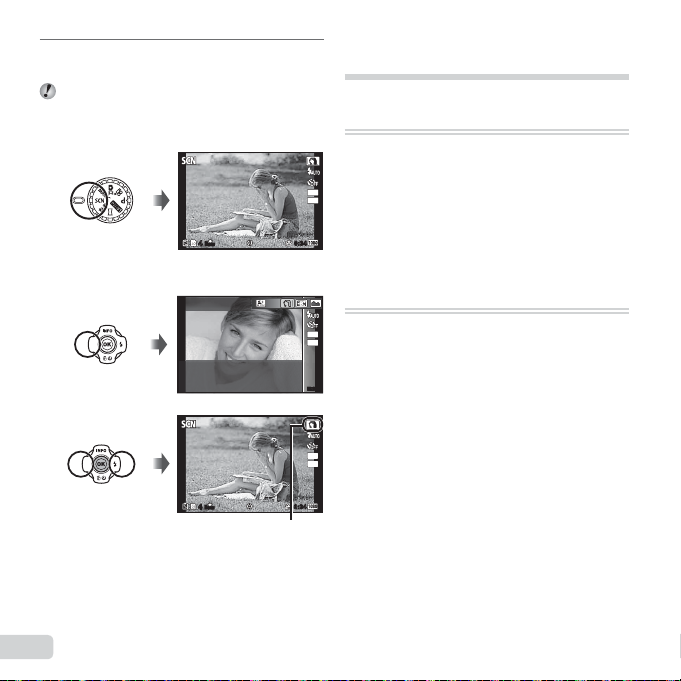
Gebruik de functieknop om de
Om een substand te selecteren
1
opnamestand te selecteren.
In , r, P, p of drukt u op H op
de pendelknop voor het functiemenu, druk dan
op HI op de pendelknop voor het submenu,
en druk tenslotte op de knop A.
ORM
N
44
Om een substand te selecteren
Portrait
Leren werken met de fotografeerstanden
P (stand P)
De camera selecteert de juiste
diafragmawaarde en sluitertijd voor
16
M
het onderwerp. Indien gewenst,
4:3
kunnen ook wijzigingen worden
aangebracht aan verschillende
0:340:34
fotografeerinstellingen zoals
belichtingscorrectie.
M (stand M)
16
M
De camera selecteert automatisch
4:3
de optimale fotostand voor de
scène. De opnameomstandigheden
MENUMENU
worden bepaald door de camera en
de instellingen kunnen niet worden
gewijzigd, met uitzondering van
bepaalde functies.
16
M
4:3
ORM
N
44
Pictogram dat de ingestelde substand aangeeft
16
NL
0:340:34
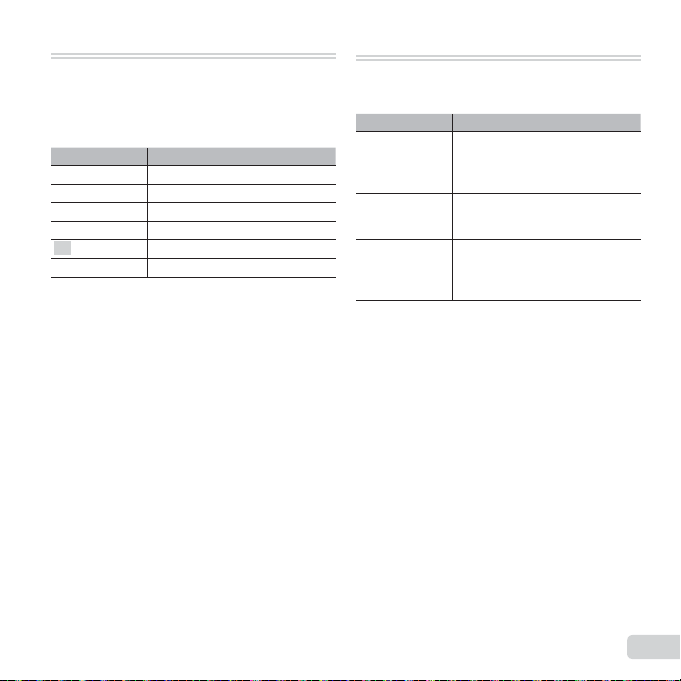
(stand Photo with A Clip)
Wanneer u een stilstaand beeld
opneemt, wordt tegelijk een videoclip
opgenomen voor en na het ontspannen
van de sluiter.
Submenu Beschrijving
● Opnemen is in de volgende omstandigheden
eventueel niet mogelijk: onmiddellijk na het
oproepen van de opnamestand (bijvoorbeeld
onmiddellijk na het inschakelen van de camera) of
onmiddellijk nadat een foto werd gemaakt.
● De resolutie van de fi lm is ingesteld op VGA.
7 sec./3 sec.
5 sec./3 sec.
3 sec./3 sec.
7 sec./0 sec.
5 sec./0 sec.
3 sec./0 sec.
r (stand Advanced Movie)
U kunt de fi lm opnemen met de
afgeleide fi lmfunctie.
Submenu Beschrijving
s
:
;
● Behalve in Photo in Movie kunt u geen stilstaande
beelden maken door op de ontspanknop te
drukken. De functie Photo in Movie is ook
geactiveerd wanneer wordt opgenomen in de stand
P, de stand M en de stand [M Snapshot],
[k Wide1], [l Wide2], [H Macro] van .
● De fl itser is niet beschikbaar wanneer stilstaande
beelden worden vastgelegd met Photo in Movie.
Legt stilstaande beelden vast
terwijl u een fi lm opneemt. Tijdens
één enkele fi lm kunt u maximaal
12 stilstaande beelden opslaan.
Neemt een vloeiende fi lm op bij
60 beelden/seconde. De resolutie
ligt vast op full HD (1920×1080).
Neemt een snel bewegende
onderwerp op voor weergave
in slow motion. HS120fps
(1280×720), HS240fps (432×324)
NL
17
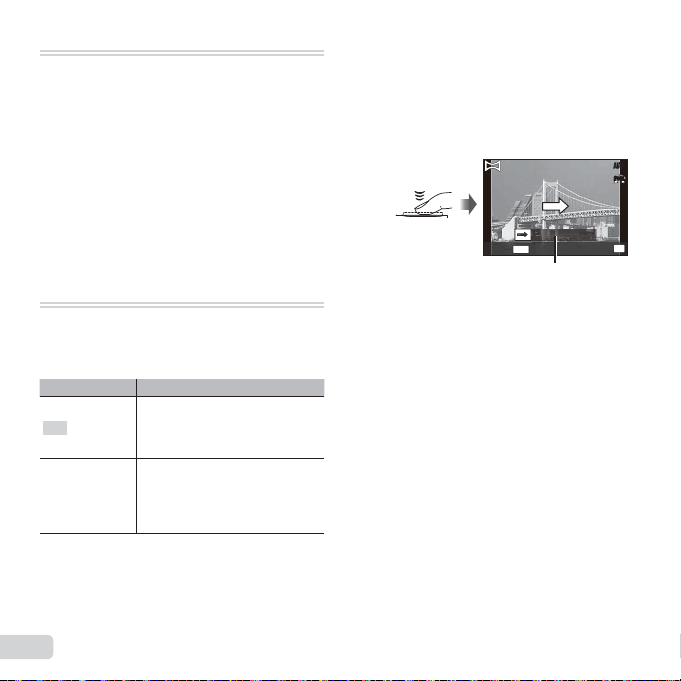
P (stand P)
Foto's maken met [Auto]
U kunt fotograferen met speciale
effecten.
Bekijk de testbeelden in het scherm
voor substandselectie en selecteer de
gewenste substand.
De beste fotografeerinstellingen voor
ieder effect zijn voorgeprogrammeerd.
Daarom kunnen bepaalde functieinstellingen niet worden gewijzigd.
● Merk op dat bepaalde effecten niet toegepast
kunnen worden op videobeelden.
p (stand Panorama)
U kunt meerdere beelden opnemen, die
u dan combineert tot één beeld met een
brede weergavehoek (panoramabeeld).
Submenu Toepassing
Auto
Manual
● Beweeg de camera alsof hij rond een verticale
as door het midden van de lens draait om betere
panoramabeelden te maken.
Panoramabeelden worden
automatisch gecombineerd
door de camera gewoon in de
opnamerichting te zwenken.
De camera maakt drie beelden
en combineert ze. De gebruiker
kadreert de foto's met behulp van
het hulpkader en ontspant de
sluiter handmatig.
Foto's maken met [Auto]
1 Selecteer [Auto] in het submenu en gebruik
HI om de kijkhoek te selecteren (STD:180°,
FULL:360°) en druk dan op de knop A.
2 Richt de camera op de beginpositie.
3 Druk op de ontspanknop om de opname te
starten.
MENU
Cancel
4 Start het pannen. Wanneer de pijl het einde van
de gids bereikt, wordt de opname automatisch
beëindigd.
● De camera verwerkt de beelden automatisch
en het gecombineerde panoramabeeld wordt
weergegeven.
● Om halverwege te stoppen, drukt u op de
ontspanknop of op de knop A. Als de camera
even wordt gepauzeerd, wordt de opname
automatisch beëindigd.
● Als de melding [Image was not created.] wordt
weergegeven, maakt u de opname opnieuw.
● Om de panoramafunctie te annuleren, drukt
u op de knop .
Save
Gids
AUTO
FULL
OK
18
NL
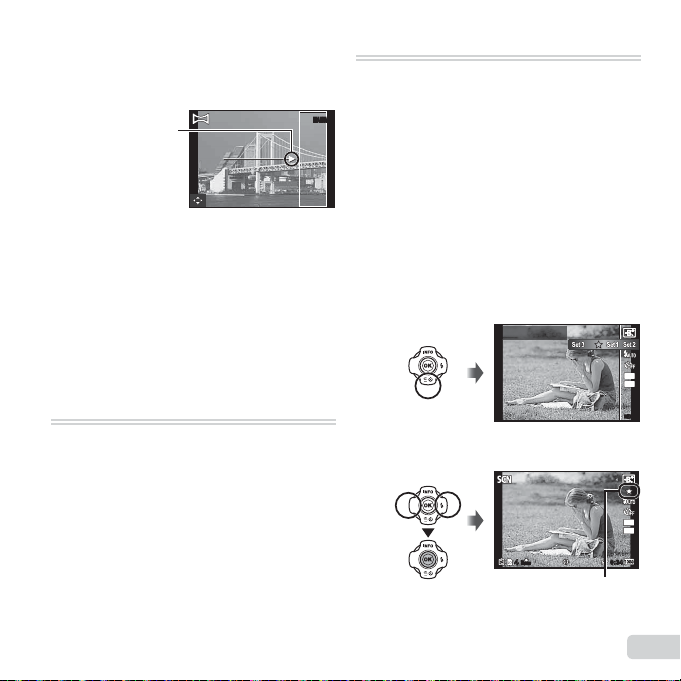
Fotograferen met [Manual]
Foto's maken met de instelling
(Beauty)
Fotograferen met [Manual]
1 Gebruik FGHI om op te geven aan
welke kant het volgende beeld moet worden
aangesloten.
Richting voor het
combineren van
beelden
2 Druk op de ontspanknop om het eerste beeld te
maken.
3 Kadreer de volgende opname zo dat de rand van
het eerste frame, dat vaag op het scherm wordt
weergegeven, het onderwerp van het tweede
frame overlapt, en druk op de ontspanknop.
● Om slechts twee beelden te combineren, drukt u
op de knop A.
4 Herhaal stap 3 om een derde foto te maken.
De camera combineert de beelden automatisch
tot één enkel panoramabeeld.
i
(stand Hand-Held
MANUALMANUAL
Starlight)
Foto's van nachtscènes met minder
cameratrilling kunnen zonder statief
worden gemaakt. De fl itserfunctie kan
ook worden gebruikt.
(stand )
U kunt steeds de beste stand gebruiken
voor het onderwerp en de scène.
De beste fotografeerinstellingen
voor diverse scènes zijn
voorgeprogrammeerd als substanden.
Opgelet: in bepaalde standen kunnen
functies beperkt zijn.
Bekijk de beschrijvingen in het scherm
voor substandselectie en selecteer de
gewenste substand.
Foto's maken met de instelling VV
1 Selecteer [V Beauty].
2 Druk op G om naar het submenu te gaan.
Recommended
3 Gebruik HI om de retoucheerinstelling te
selecteren en druk op de knop Q om in te stellen.
(Beauty)
ORM
N
44
Retoucheerinstelling
3
4:3
MENUMENU
3
4:3
0:340:34
M
M
NL
19
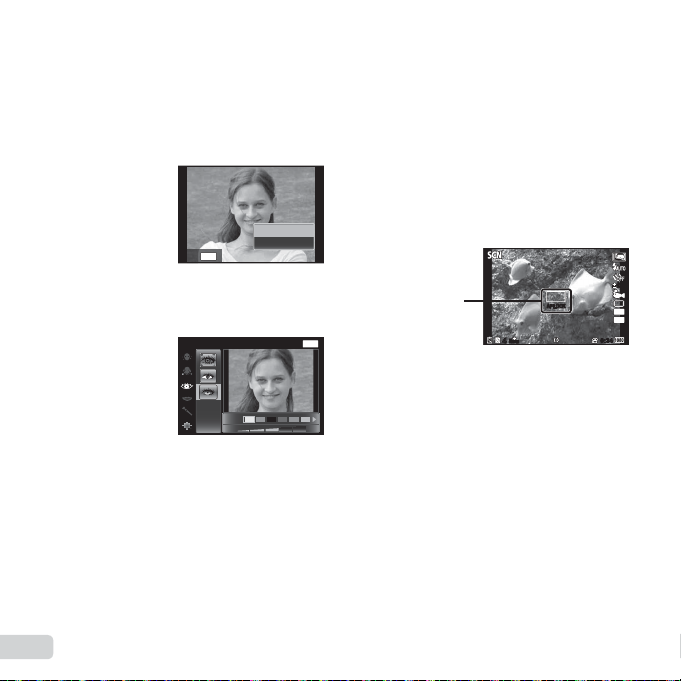
4 Richt de camera op het onderwerp. Controleer het
Beauty Fix
Onderwaterfoto's nemen
kader dat rond het door de camera gedetecteerde
gezicht verschijnt en druk op de ontspanknop om
de foto te maken.
5 Om het beeld op te slaan, selecteert u [OK] in
het scherm voor beeldcontrole en drukt u op de
knop Q. Om het beeld verder te retoucheren,
selecteert u [Beauty Fix].
OK
MENU
Back
Beauty Fix
1 Gebruik FGHI om een retoucheeritem te
selecteren en druk op de knop Q.
Eye Color Back
2 Bekijk de geretoucheerde effecten in het scherm
voor beeldcontrole en druk vervolgens op de
knop Q om het retoucheerproces te starten en
op te slaan.
● De instellingen voor Beauty Fix kunnen worden
geregistreerd.
● Afhankelijk van de foto is het mogelijk dat het
bewerken niet effi ciënt verloopt.
Beauty Fix
MENU
Off
Onderwaterfoto's nemen
De substand [M Snapshot], [k Wide1],
[l Wide2]*1, [H Macro] wordt aanbevolen voor
onderwateropnamen.
*1
In de stand [l Wide2] wordt de scherpstelafstand
automatisch vastgezet op ongeveer 5,0 m.
In de substand [M Snapshot], [k Wide1],
[H Macro] of [a Super Macro] kunt u op de knop
A drukken om de scherpstelafstand vast te zetten
(AF-vergrendeling).
Druk nogmaals op de knop A om de
AF-vergrendeling te annuleren.
AF-vergrendeling
Teken
AF LOCKAF LOCK
ORM
N
44
0:340:34
0.00.0
16
M
4:3
20
NL
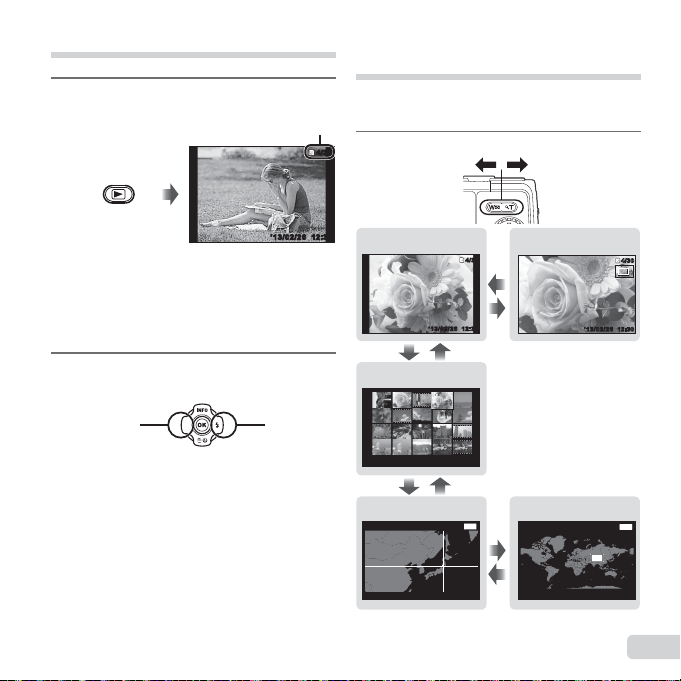
Beelden bekijken
Geluidsopnamen weergeven
Druk op de knop q.
1
Aantal beelden/
Totaal aantal beelden
4/30
4/30
Indexweergave en closeupweergave
Met indexweergave kunt u snel het gewenste
beeld selecteren. Met close-upweergave
(tot 10× vergroting) kunt u beelddetails controleren.
Druk op de zoomknoppen.
1
Weergegeven beeld
● Foto's die werden gemaakt met de stand V, de
stand voor repeterende opnamen of Photo in
Movie, worden als groep weergegeven. Druk
op de knop T om het beeld in de groep weer
te geven.
Gebruik HI om een beeld te
2
selecteren.
Toont het
vorige beeld
● Houd I ingedrukt om snel vooruit te gaan, en
houd H ingedrukt om snel achteruit te gaan.
● Druk opnieuw op de knop q om terug te keren
naar het fotografeerscherm.
Geluidsopnamen weergeven
Om geluid weer te geven dat bij een beeld werd
opgenomen, selecteert u het beeld en drukt u op
de knop A.
● Druk op FG om het volume aan te passen.
Toont het
volgende
beeld
12:30’13/02/26’13/02/26 12:30
Enkel beeld Close-upweergave
4/30
4/30
W
12:30’13/02/26’13/02/26 12:30
T
WT
Indexweergave
’13/02/26’13/02/26 12:30
WT
Locatie*1 (regio)
MENU
BackLocation
W
T
*1
Locatie-informatie wordt weergegeven als deze
beschikbaar is.
12:30
’13/02/26’13/02/26 12:30
Locatie*1 (wereldkaart)
BackLocation
NL
4/30
4/30
MENU
21
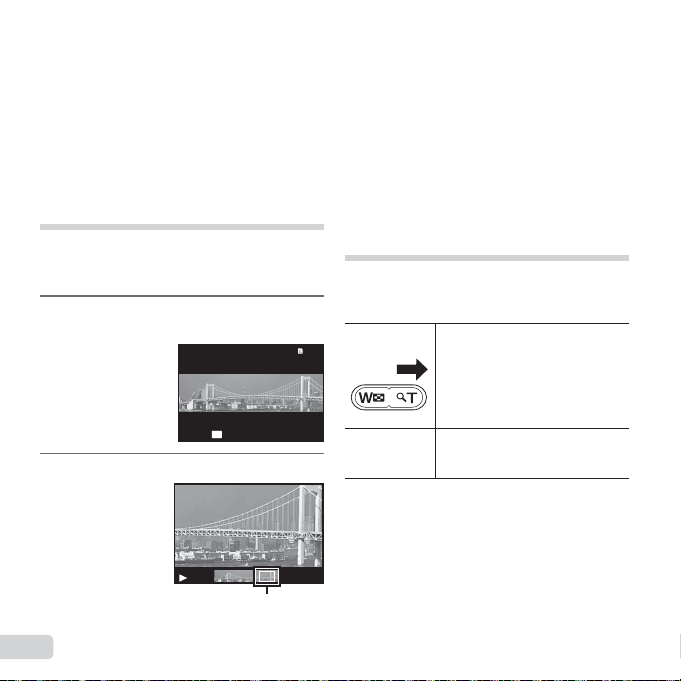
Een afbeelding in indexweergave
selecteren
Een afbeelding in close-upweergave
verschuiven
De weergave van panoramabeelden
regelen
Een afbeelding in indexweergave
selecteren
Gebruik FGHI om een beeld te selecteren, en
druk op de knop A om het geselecteerde beeld
weer te geven op het volledige scherm.
Een afbeelding in close-upweergave
verschuiven
Gebruik FGHI om de weergavezone
te verplaatsen.
Panoramabeelden weergeven
U kunt de weergave verschuiven van
panoramabeelden die werden samengevoegd met
[Auto] of [Manual].
Selecteer een panoramabeeld
1
tijdens de weergave.
OK
Druk op de knop A.
2
Replay
’13/02/ 26 12:30
Weergavezone
De weergave van panoramabeelden
regelen
Weergave stoppen: druk op de knop .
Pauze: druk op de knop A.
Bediening tijdens pauze
Druk op FGHI om het beeld te verschuiven
in de richting van de ingedrukte knop.
Druk op de zoomknoppen om het beeld te
vergroten/verkleinen.
Druk op de knop A om het schuiven te hernemen.
Gegroepeerde beelden weergeven
Met V, Sequential, Photo with A Clip of Photo
in Movie worden de gemaakte beelden tijdens het
afspelen als groep weergegeven.
4/304/30
T-kant
A-knop
Klapt uit (behalve Photo with
A
Clip).
• Selecteer het beeld en druk op
de knop A om de individuele
beelden weer te geven.
• Gebruik HI om het vorige/
volgende beeld weer te geven.
Druk op de knop A om de
weergavemethode te selecteren en
weer te geven.
22
NL
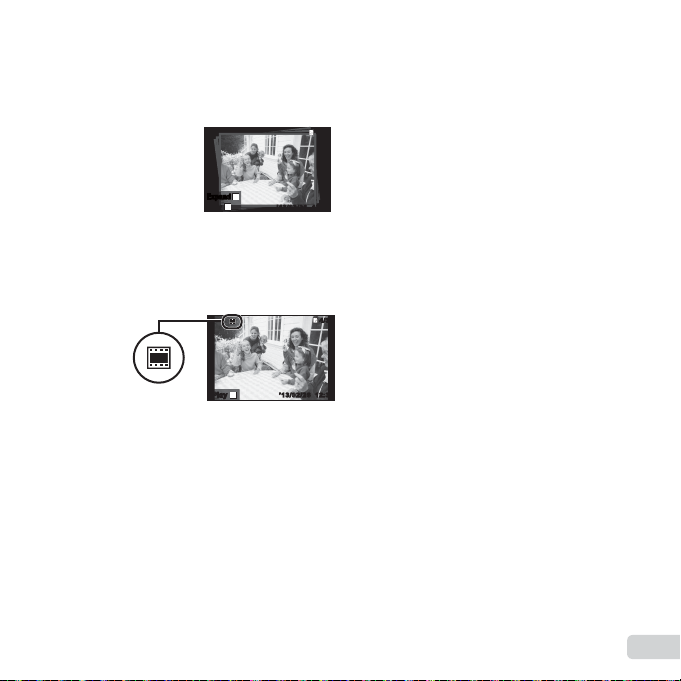
Beeld van na elkaar opgenomen beelden
(Photo with
Clip) beeld
Photo in Movie beeld
Beeld van na elkaar opgenomen beelden
● Na elkaar opgenomen beelden worden
automatisch weergegeven.
● Uitklappen om de beelden weer te geven in
de indexweergave.
T
ExpandExpand
OK
PlayPlay
Beeld van na elkaar
opgenomen beelden
(Photo with AA
● De videoclip en de stilstaande beelden worden
weergegeven.
Clip) beeld
PlayPlay
’13/02/26’13/02/26
OK
’13/02/26 12:30’13/02/26 12:30
-beeld
Photo in Movie beeld
● De videobeelden en de stilstaande beelden
worden weergegeven.
● Uitklappen om de beelden weer te geven in
de indexweergave.
4/30
4/30
12:3012:30
4/304/30
● Pauzeer de weergave en druk op de knop
W om de stilstaande beelden weer te geven
als een hoofdstukindex van de videobeelden.
Selecteer het stilstaande beeld en druk op de
knop A om het videobeeld vanaf die plaats
weer te geven.
NL
23
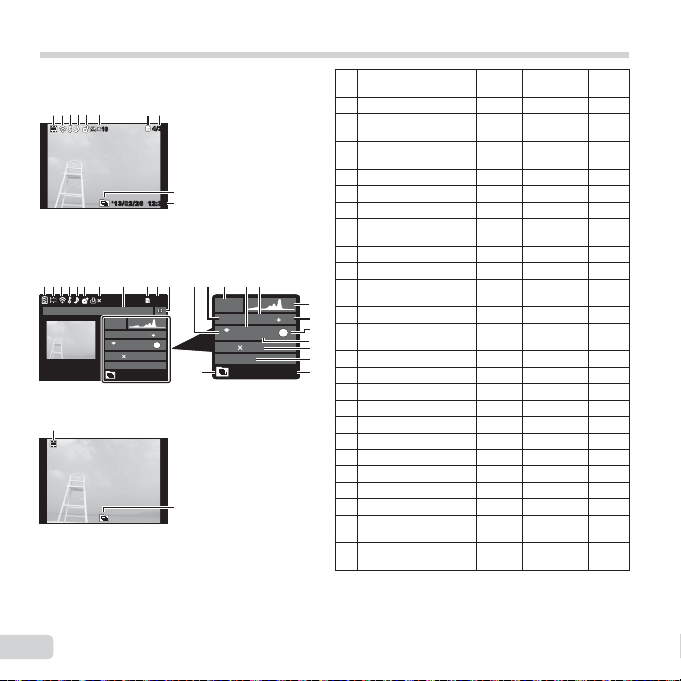
Scherm stand Weergave
7
Overschakelen tussen weergaven
● Normaal
6
324 75
Stilstaand beeld
● Gedetailleerd
1 32465
● Geen informatie
2
Overschakelen tussen weergaven
De weergaven veranderen van Normaal →
Gedetailleerd → Geen info telkens
u op F (INFO) drukt.
1010
78
1010
MAGIC
F3.9
ISO
ORM
N
4608 3456
100-0004
’13/02/26 12:30
109
4/304/30
24
12:30’13/02/26’13/02/2 6 12:30
23
109
11
1413 1512
4/304/30
2.01/1000
1
AUTOWB125
16
MAGIC
1/1000
F3.9
ISO
ORM
N
4608 3456
100-0004
’13/02/26 12:30
24
R
R
R
R
R
R
R
R
R
R
R
R
R
R
Geen
info
–
–
–
–
–
–
–
–
–
–
–
–
–
–
–
–
–
–
–
–
–
–
Nr. Naam Normaal Gedetailleerd
1
Batterijcontrole –
2 Photo with movie
clip
3 Eye-Fi over-
drachtgegevens
4
Beveiligen
5
Geluid toevoegen
6
Uploadorder
7 Printreservering/
aantal prints
8
Landmark –
9
Actueel geheugen
10 Beeldnummer/totaal
aantal beelden
1
11
2.0
1
AUTOWB125
Richtingsinformatie –
18
19
12 Compressie/
20
videobeeldkwaliteit
21
13
22
Sluitertijd –
2324
14
Stand Fotograferen –
15
ISO-gevoeligheid –
16
Diafragmawaarde –
17
Histogram –
18
Belichtingscorrectie –
19
Opnamesubstand –
20
Witbalans –
21
Resolutie –
22
Bestandsnaam –
23 Opnamedatum
en -tijd
24 Gegroepeerde
beelden
RRR
RR
RR
RR
RR
RR
RR
RR
–
RR
RRR
24
NL
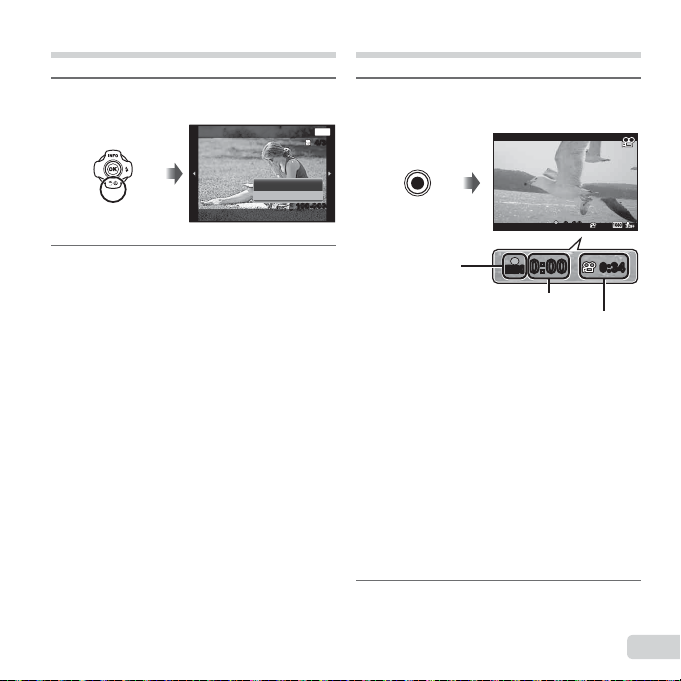
Beelden wissen tijdens afspelen
Videobeelden maken
Geef het beeld weer dat u wenst
1
te wissen en druk op G ().
Erase
Druk op FG om [Erase] te
2
Erase
Cancel
Back
100-0004100-0004
selecteren en druk op de knop A.
● Gegroepeerde beelden worden als een
groep gewist. Als u bepaalde beelden uit de
gegroepeerde beelden wilt wissen, kunt u de groep
uitvouwen en de beelden afzonderlijk wissen.
● U kunt meerdere beelden of alle beelden tegelijk
wissen (Blz. 43).
MENU
4/304/30
Druk op de knop R om de
1
opname te starten.
Brandt rood
tijdens opname
● De videobeelden worden opgenomen
in de ingestelde opnamestand. Merk op
dat de opnamestandeffecten mogelijk
niet gerealiseerd worden in bepaalde
opnamestanden.
● Er wordt ook geluid opgenomen.
● Wanneer u een camera met een CMOS-
beeldsensor gebruikt, kunnen bewegende
onderwerpen vervormd lijken wegens het
rollend sluiterfenomeen. Dit is een fysiek
fenomeen waarbij vervorming optreedt in het
gefi lmde beeld wanneer een snel bewegend
onderwerp wordt opgenomen of wanneer
de camera trilt. Dit fenomeen wordt met
name beter merkbaar wanneer een lange
brandpuntsafstand wordt gebruikt.
Druk opnieuw op de knop R
2
RECREC
0:000:00
Opnametijd
Opnametijd (Blz. 78)
om de opname te stoppen.
0:340:34
RECREC
0:00
0:00
0:340:34
25
NL
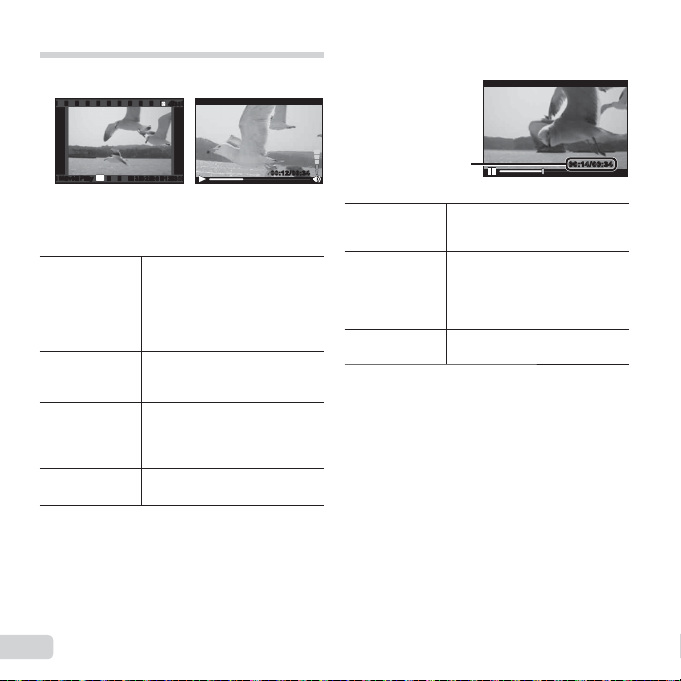
Videobeelden weergeven
Bedieningen terwijl de weergave
gepauzeerd is
Afspelen van videobeelden stoppen
Selecteer een video en druk op de knop A.
4/30
4/30
Bedieningen terwijl de weergave
gepauzeerd is
OK
Movie PlayMovie Play
● Druk op de knop T om terug te keren naar de
video-index. Gebruik FGHI om het beeld
te selecteren waarmee de weergave start.
Weergave
pauzeren en
opnieuw starten
Snel vooruit
Achteruit gaan
Het volume
aanpassen
26
NL
’13/02/26 12:3012:30
’13/02/26
Tijdens afspelenVideobeelden
Druk op de knop A om de
weergave te pauzeren. Tijdens
pauze, snel vooruit of snel
achteruit weergeven drukt u op
de knop A om de weergave
opnieuw te starten.
Druk op I om snel vooruit te
gaan. Druk nogmaals op I om
de snelheid te verhogen.
Druk op H om achteruit te
gaan. Druk nogmaals op H
om de terugspoelsnelheid te
verhogen.
Gebruik FG om het volume
aan te passen.
00:12/00:3400:12/00:34
Verstreken tijd/
Totale opnametijd
Springen
Eén beeld
tegelijk vooruit
of achteruit
gaan
Weergave
hernemen
● Tijdens een pauze is gesplitste indexweergave
beschikbaar.
Afspelen van videobeelden stoppen
Druk op FG om naar de
vorige/volgende index te
springen.
Druk op I of H om één beeld
tegelijk vooruit of achteruit te
gaan. Houd I of H ingedrukt
om continu vooruit of achteruit
te gaan.
Druk op de knop A om de
weergave te hernemen.
00:14/00:3400:14/00:34
Tijdens pauze
Druk op de knop .
● Om fi lms weer te geven op de computer, wordt de
meegeleverde PC-software aanbevolen. Voor de
PC-software voor het eerst wordt gebruikt, dient
u de camera aan te sluiten op de computer en
vervolgens de software te starten.
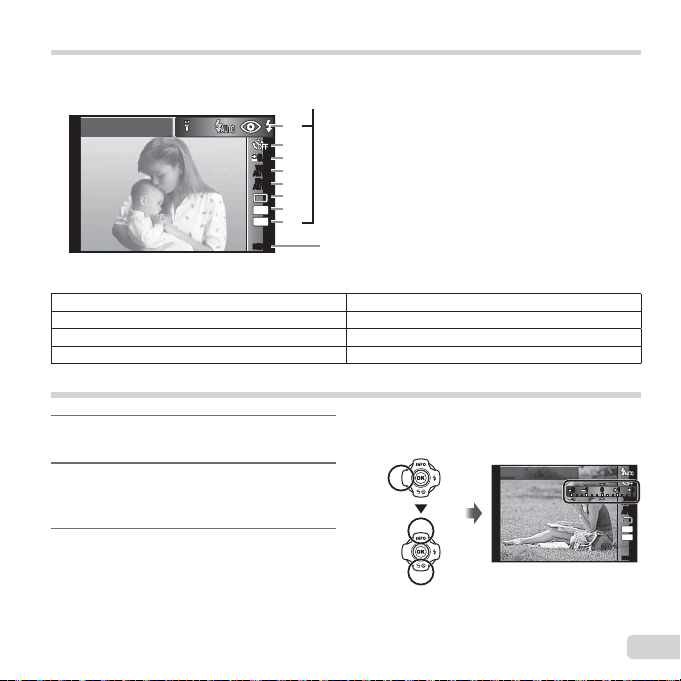
Menu-instellingen
Functiemenu
Voor meer informatie raadpleegt u “Lijst van beschikbare instellingen in elke fotografeerstand“ (Blz. 71).
Functiemenu
AUTOWBAUTO
AUTO
AUTO
16
MENUMENU
1
2
0.00.0
3
WB
4
ISO
ISO
5
6
7
M
4:3
8
Instelmenu (Blz. 31)
Flash Auto
Functiemenu
1 Flitser 5 ISO-gevoeligheid
2 Zelfontspanner 6 Drive
3 Belichtingscorrectie 7 Resolutie
4 Witbalans 8 Aspect
Het functiemenu gebruiken
Druk op H op de pendelknop om
1
het functiemenu weer te geven.
Gebruik FG op de pendelknop
2
om de in te stellen functie te
selecteren.
Gebruik HI op de pendelknop om
3
de instelwaarde te selecteren en
druk vervolgens op de knop A om
de instelling in te voeren.
Voorbeeld: Belichtingscorrectie
Exposure Comp.
± 0.0
11
22
11 22
00
WB
AUTOWBAUTO
ISO
ISO
AUTO
AUTO
16
M
4:3
MENUMENU
27
NL
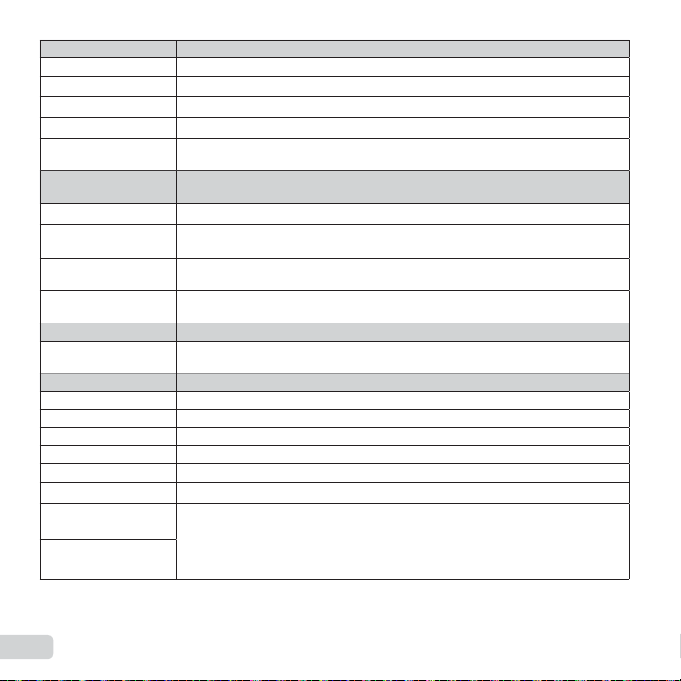
Flitser Stelt de werking van de fl itser in.
Flash Auto Bij weinig licht of tegenlicht ontsteekt de fl itser automatisch.
_
Redeye Inleidende fl itsen worden gebruikt om rode ogen in uw foto's te voorkomen.
!
Fill In De fl itser ontsteekt altijd, ongeacht het beschikbare licht.
#
Flash Off De fl itser ontsteekt niet.
$
LED On De LED schakelt in wanneer een foto wordt genomen. Dit is handig om close-upfoto's
q
Zelfontspanner Stelt de tijd in die verloopt vanaf het indrukken van de ontspanknop tot de
Y
b
Off
c
Y
12 sec.
Y
d
2 sec.
Auto Release Wanneer uw huisdier (kat of hond) zijn kop draait in de richting van de camera,
Belichtingscorrectie Compenseert de helderheid (juiste belichting) aangepast door de camera.
–2.0 tot +2.0 Value Een hogere negatieve (–) waarde instellen om donkerder bij te regelen, of een
Witbalans
WB Auto De camera stelt de witbalans automatisch in.
e
Sunny Geschikt voor buitenopnamen bij heldere lucht.
f
Cloudy Geschikt voor buitenopnamen bij bewolkte lucht.
g
Incandescent Geschikt voor fotograferen bij gloeilamplicht.
h
Fluorescent Geschikt om te fotograferen bij wit tl-licht.
Z
Underwater Geschikt voor onderwateropnames.
One Touch 1 Om de witbalans handmatig in te stellen volgens het licht tijdens het fotograferen.
One Touch 2
te nemen.
foto is genomen.
De zelfontspanner is gedeactiveerd.
De zelfontspanner-LED brandt eerst ongeveer 10 seconden continu, knippert dan
ongeveer 2 seconden en daarna wordt de foto gemaakt.
De zelfontspanner-LED knippert ongeveer 2 seconden, waarna de foto wordt
gemaakt.
wordt zijn gezicht herkend en wordt er automatisch een foto gemaakt.
hogere positieve (+) waarde om helderder bij te regelen.
Stelt een aangepast kleurenschema in voor het licht van de te fotograferen scène.
Plaats een stuk wit papier of een ander wit voorwerp zodanig, dat het scherm
volledig wordt gevuld en druk op de knop om de witbalans in te stellen.
Om de one-touch witbalans te registreren, zie “Witbalans met één knop registreren“
(Blz. 30).
28
NL
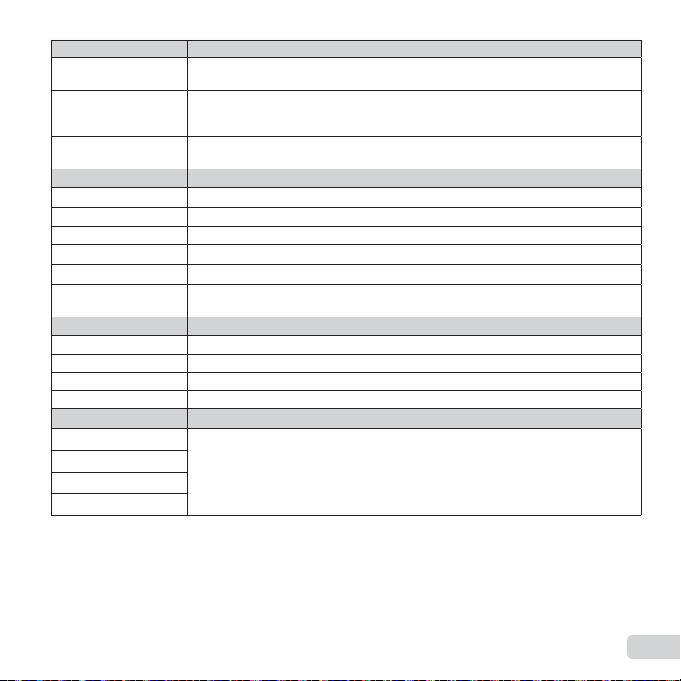
ISO-gevoeligheid Stelt de ISO-gevoeligheid in.
l
m
S tot P
Sluiterfunctie Stelt de repeterende fotografeerfunctie in.
o
c
d
Resolutie Stelt het aantal opnamepixels in.
4
3
7
Aspect Stelt de beeldverhouding horizontaal/verticaal van de beelden in.
u
v
w
x
● In bepaalde opnamestanden kunnen bepaalde functies niet worden ingesteld. Zie “Lijst van beschikbare
instellingen in elke fotografeerstand“ (Blz. 71).
● Voorbeelden van resolutie bij een beeldverhouding 4:3.
ISO Auto De camera stelt de gevoeligheid automatisch in en geeft daarbij prioriteit aan de
High ISO
Auto
Value Een kleinere waarde instellen om beeldruis te verminderen, of een grotere waarde
Single Telkens wanneer de ontspanknop wordt ingedrukt, wordt één beeld gemaakt.
Sequential 1 De camera maakt repeterende opnamen met ongeveer 2,5 beelden/sec.
Sequential 2 De camera maakt tot 17 repeterende opnamen met ongeveer 10 beelden/sec.
High-Speed1 De camera maakt tot 60 repeterende opnamen met ongeveer 15 beelden/sec.
High-Speed2 De camera maakt tot 60 repeterende opnamen met ongeveer 60 beelden/sec.
Auto Split
Shooting
4608×3456 Geschikt voor het printen van foto's op A3-formaat.
3200×2400 Geschikt voor het printen van foto's tot A3-formaat.
1920×1440 Geschikt voor het printen van foto's tot A4-formaat.
640×480 Geschikt voor het gebruik van foto's in e-mails.
4:3
16:9
3:2
1:1
beeldkwaliteit.
De camera stelt de gevoeligheid automatisch in en geeft daarbij prioriteit aan
het beperken van onscherpte veroorzaakt door een bewegend voorwerp of een
cameratrilling.
om onscherpte te verminderen.
De camera maakt tot 16 foto's met regelmatige intervallen terwijl u de ontspanknop
ingedrukt houdt.
Verander de beeldverhouding wanneer foto's worden gemaakt.
NL
29
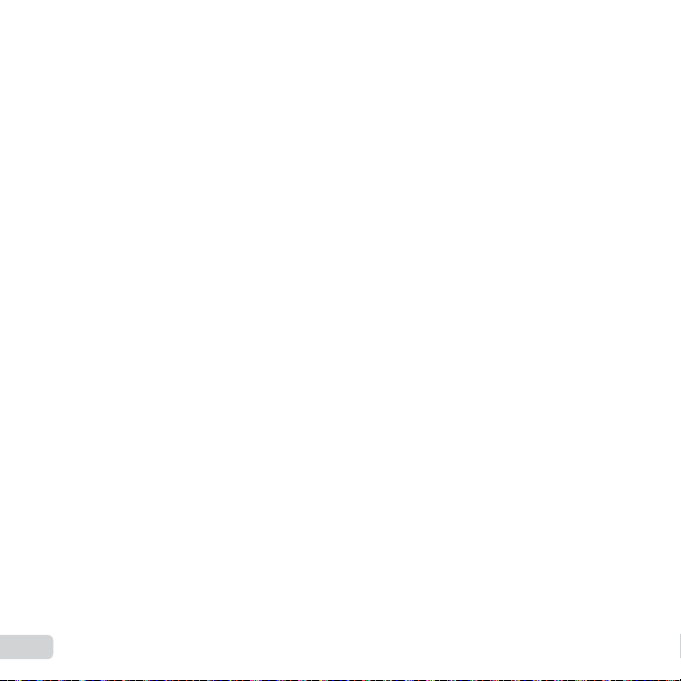
Witbalans met één knop registreren
Witbalans met één knop registreren
Selecteer [ One Touch 1] of [ One Touch 2], richt de camera naar een stuk wit papier of een ander
wit voorwerp en druk op de knop .
● De camera ontspant de sluiter en de witbalans wordt geregistreerd. Indien de witbalans eerder al
werd opgeslagen, worden de opgeslagen gegevens bijgewerkt.
● De opgeslagen witbalansgegevens worden niet gewist door de camera uit te zetten.
● Voer deze procedure uit bij het licht waarmee de foto's effectief zullen worden gemaakt.
● Wanneer de camera-instellingen worden gewijzigd, moet de witbalans opnieuw worden opgeslagen.
● Wanneer de witbalans niet kan worden geregistreerd, moet u controleren of het stuk wit papier het
scherm wel degelijk volledig vult. Vervolgens voert u de procedure opnieuw uit.
30
NL
